Transfira e gerencie todos os dados entre dispositivos iOS, dispositivo e computador, e iTunes e dispositivos.
Como sincronizar contatos do seu iPhone antigo para o Mac [fácil e rápido]
"Como sincronizo contatos do iPhone para o Mac?" - Sincronizar contatos é uma excelente maneira de torná-los disponíveis em diferentes dispositivos iOS. Sempre que seu iPhone estiver quebrado/desligado ou você quiser vender seu iPhone antigo, você pode manter seus contatos dessa maneira. Este post vai te contar tudo! Explore os quatro métodos simples apresentados aqui e aprenda como sincronizar seus contatos armazenados no seu iPhone para o seu Mac de forma rápida e fácil!
Lista de guias
Parte 1. A melhor maneira de sincronizar contatos do iPhone para o Mac [Rápido e Seguro] Parte 2: Como sincronizar contatos do iPhone para o Mac através do iCloud Parte 3. Como usar o AirDrop para sincronizar contatos do iPhone para o Mac Parte 4. A maneira fácil de sincronizar contatos do iPhone para o Mac via USB Parte 5. Perguntas frequentes sobre como sincronizar contatos do iPhone para o MacParte 1. A melhor maneira de sincronizar contatos do iPhone para o Mac [Rápido e Seguro]
Há muitas maneiras de transferir seus contatos do iPhone para o Mac. Mas a maneira mais fácil é usar 4. Transferência Easysoft para iPhone ferramenta, que irá compartilhar ou sincronizar seus contatos do iPhone com o Mac de forma rápida, eficaz e segura. Além de ter mais uma fonte de contatos, essa ferramenta também ajuda a liberar espaço no seu iPhone. Além disso, além dos contatos, esta ferramenta permite transferir outros arquivos essenciais, arquivos de mídia, dados sociais e muito mais. Esta ferramenta mantém seus contatos disponíveis de forma eficiente em outros dispositivos iOS, especialmente no Mac. Então, sem mais delongas, saiba mais sobre como sincronizar contatos do iPhone para Mac através desta ferramenta.

Suporta transferência de músicas, vídeos, mensagens e contatos do iPhone ou iPad para computadores Mac ou Windows.
Composto por outros recursos poderosos que você pode usar gratuitamente, como restauração e backup de contatos, conversor HEIC, Criador de toques, etc.
Ofereça gerenciamento de dados iOS no qual você pode editar, excluir, criar e converter.
Capaz de transferir arquivos entre versões e modelos iOS, seja iPhone, iPad ou iPod.
100% Seguro
100% Seguro
Como sincronizo contatos do iPhone para o Mac usando esta ferramenta 4Easysoft iPhone Transfer? Siga estas etapas simples:
Passo 1Visite a 4. Transferência Easysoft para iPhone para baixá-lo e instalá-lo em seu Mac. Inicie a ferramenta após baixá-la e clique no botão Contatos opção. Em seguida, conecte seu iPhone ao computador usando um cabo USB.
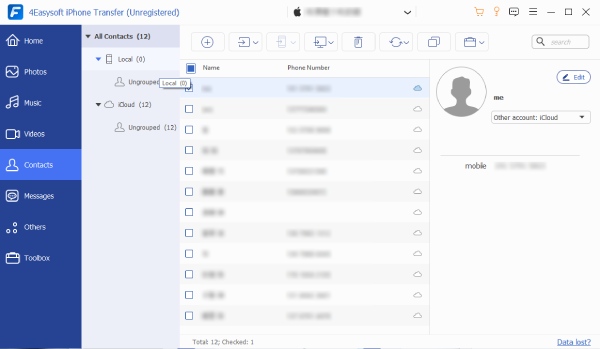
Passo 2Em seguida, clique nas caixas de seleção antes dos nomes dos contatos que deseja transferir para o seu computador Mac. Esta ferramenta permite que você edite as informações somente se desejar. Depois de selecionar os contatos que você deseja mover, marque a caixa Exportar para PC botão na parte superior da ferramenta.
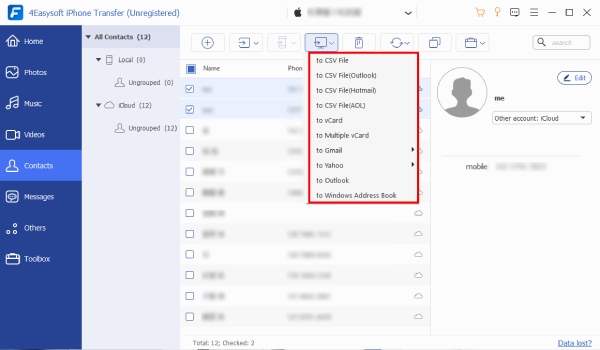
etapa 3Se houver algum caso de contato repetido, você também pode removê-lo usando esta ferramenta. Outra coisa é que você também pode adicionar novos ou exportar contatos em outros dispositivos iOS. Basta marcar o Criar novo contato e Exportar para dispositivo botões.
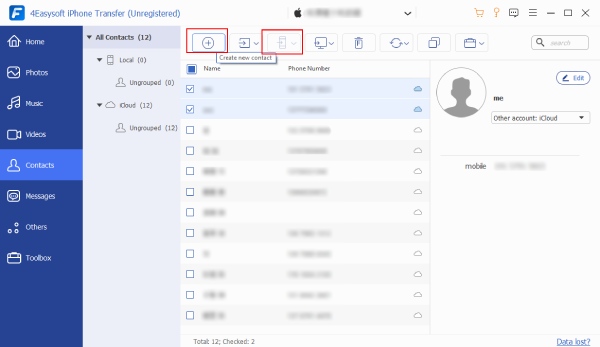
Passo 4Por último, você terá que esperar que a ferramenta comece a sincronizar os contatos do iPhone para o Mac depois de fazer as configurações acima.
Parte 2: Como sincronizar contatos do iPhone para o Mac através do iCloud
Ao consultar a internet sobre como sincronizar contatos do iPhone para o Mac, você sem dúvida encontrará o iCloud muitas vezes. Isso ocorre porque o iCloud também é uma das soluções mais fáceis para sincronizar seus contatos salvos no iPhone com o computador Mac. Também é uma excelente forma de sincronizar seus contatos entre esses dois dispositivos. Por exemplo, se você alterar ou excluir um contato específico armazenado no seu iPhone, isso também terá efeito no seu computador Mac. Isso significa que cada atualização que você fizer em seus contatos ou catálogo de endereços armazenado em seu iPhone também será refletida em seu Mac. Abaixo estão as etapas viáveis que você pode seguir e aprender como sincronizar contatos do iPhone para o Mac.
Passo 1No seu dispositivo iPhone, inicie o seu Configurações aplicativo e toque no seu Nome acima.
Passo 2Verifique se o Contatos está atualmente no Sobre estado; caso contrário, toque no Trocar botão para ligá-lo. Se o seu dispositivo solicitar que você escolha entre Mesclar ou Cancelar, tocar Mesclar.
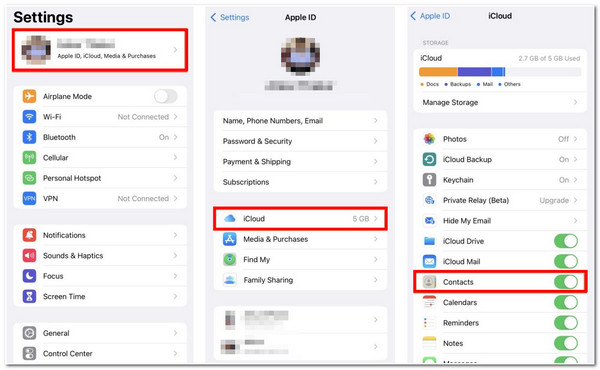
etapa 3No seu computador Mac, clique no Maçã ícone no canto superior esquerdo. Em seguida, marque o Preferências do Sistema.
Passo 4A seguir, clique no identificação da Apple e depois marque o Caixa de seleção Contatos. Todos os seus contatos armazenados no seu iPhone são sincronizados no seu Mac.
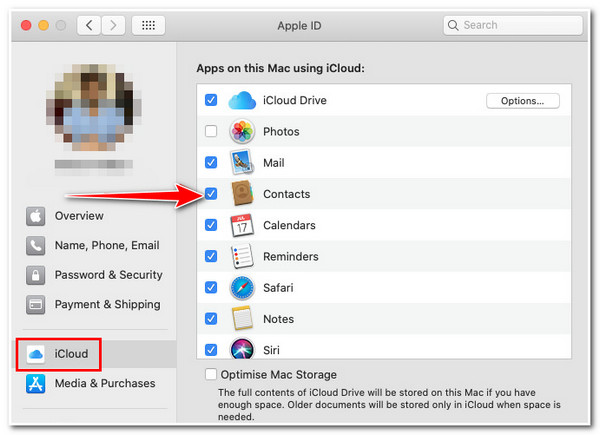
Lembre-se de que, usando este método, você deve garantir que seu iPhone e Mac compartilhem o mesmo ID Apple; caso contrário, você não poderá usar esse método. Além disso, se você transferir todos os seus arquivos de mídia antes para o iCloud, há uma tendência de você ter problemas de esgotamento de armazenamento do iCloud.
Parte 3. Como usar o AirDrop para sincronizar contatos do iPhone para o Mac
Alternativamente, o AirDrop é um recurso da Apple que permite que você compartilhe os contatos do seu iPhone com o seu Mac sem fio. Além disso, usando o AirDrop, você pode selecionar apenas os contatos que deseja transferir, em vez de todos eles no seu Mac. "Como sincronizo contatos do iPhone para o Mac usando o AirDrop?" é assim que você faz:
Passo 1Verifique se o Bluetooth e o Wi-Fi do seu iPhone e Mac estão ativados. Caso contrário, ligue-os. E certifique-se de que eles estejam próximos um do outro. Depois disso, inicie o Contatos.
Passo 2Procure o contato que deseja transferir no seu Mac e toque nele. Em seguida, selecione o Compartilhar contato opção e toque em AirDrop.
etapa 3Por último, toque no Mac para onde você deseja transferir seu contato. Observe que o contato compartilhado aparecerá na pasta Download do seu Mac, que terá esta aparência, "pessoa anime.vcf" (Arquivo de contato virtual).
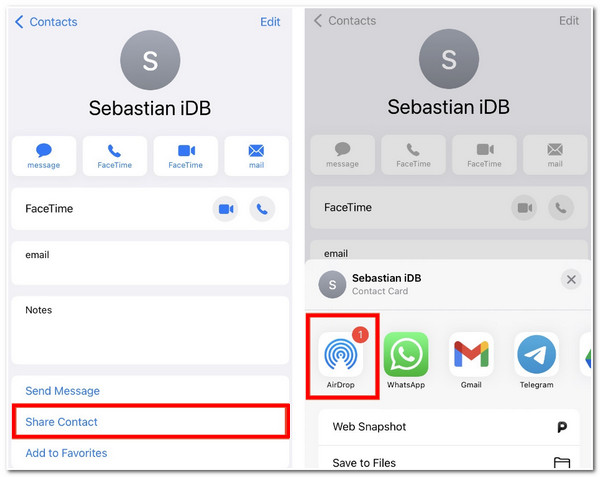
Novamente, este método só funciona para você se você deseja compartilhar alguns contatos do iPhone para o seu Mac. Portanto, este é o melhor método para transferir contatos ou arquivos de mídia específicos.
Parte 4. A maneira fácil de sincronizar contatos do iPhone para o Mac via USB
Outra forma de sincronizar contatos do iPhone para o Mac é usando um cabo USB. Este método simples requer que você conecte seu iPhone ao computador para sincronizar e atualizar contatos no seu Mac. Depois de aplicar alterações ou atualizações à lista de contatos do seu iPhone, você precisa vincular o seu iPhone ao Mac para que as atualizações feitas no seu iPhone também afetem o seu Mac. Embora este método seja bastante inconveniente, ainda é uma forma eficaz de sincronizar seus contatos em ambos os dispositivos. Para executar este método, faça o seguinte:
Passo 1Conecte seu iPhone ao Mac por meio de um cabo USB; se isso exibir uma mensagem perguntando se você "Confie neste computador", toque no botão Confiar.
Passo 2No seu computador Mac, marque o Informações opção
etapa 3Então clique Substituir contatose marque Aplicar. Depois de conectar seu iPhone ao Mac, todos os contatos serão atualizados automaticamente; isso só ocorrerá se você aplicar alterações à lista de contatos do seu iPhone.
Apesar de ser um método fácil, você só pode usá-lo se não for fã do iCloud e não o utilizou para sincronizar seus contatos do iPhone para o Mac.
-
1. Quais são as capacidades máximas de armazenamento que o iCloud oferece para sincronização de arquivos?
Ao usar o iCloud, você tem 5 GB de armazenamento utilizável gratuito. Além disso, a Apple oferece vários planos de armazenamento; se quiser atualizar seu armazenamento de 5 GB para 50 GB, você precisará pagar 99 centavos por mês. Por outro lado, se você escolher 200GB, terá que pagar pelo menos 2,99 dólares/mês. Por último, 2 TB de armazenamento custa 9,99 dólares por mês.
-
2. Se eu excluir um contato do meu iPhone enquanto estiver off-line, isso afetará o meu Mac?
Não, isso não excluirá os contatos sincronizados no seu Mac. A exclusão entrará em vigor na próxima vez que você conectar seu iPhone à Internet por meio de uma rede celular ou Wi-Fi.
-
3. O que farei se o iCloud não sincronizar os contatos do iPhone para o Mac?
Se você encontrar um erro como este, poderá forçar a sincronização do iCloud. No seu iPhone, inicie o Contatos aplicativo. Em seguida, puxe para baixo até ver a engrenagem; isso começará a ser atualizado. Para evitar esse tipo de problema, você pode usar 4. Transferência Easysoft para iPhone para transferir seus contatos para o seu Mac com muito mais rapidez e facilidade.


